Word高级查找与替换-Word学习记录-2.1
Ctrl+F导航定位-(对话框点击右边的下三角)-选择替换
图片的批量查找与替换
查找内容:特殊格式-图形 替换为: word [图片转文字]
复制图片 查找内容: word 替换为: 特殊格式-"剪贴板"内容 [文字转图片]
注:若是所有的图片都换成文字,则点击全部替换;若是部分几个图片换为文字,则点击 查找下一处 定位到位置,点击 替换 一个个地换。文字转图片与之相类似。
特殊格式查找替换
⬇是手动换行符;回车键符号符号是段落标记;空行是两个段落标记;➡是制表符
查找内容: 特殊格式-手动换行符 替换为: 段落标记 (手动换行替换了)
查找内容: 特殊格式-段落标记 特殊格式-段落标记 替换为: 特殊格式-段落标记 (删掉空行) 格式-段落-对齐方式居中, 1.5倍行距。若还有空行则在点一次全部替换。若是取消格式则点击不限定格式
查找内容: 特殊格式-脚注标记 替换为: [特殊格式-查找内容] 格式-字体-取消勾选上标及下标 将脚注部分上标的1 2 3 改为不是上标下标的[1][2][3] 注意要一个个替换,因为全部替换会使文本中的标注也这么转换,所以就将鼠标点击在页面下方的脚注前在一个个查找替换
通配符查找替换
勾选 使用通配符。 ?是任一字符,只能代表某一个字符; *是指任意字符,可代表1个2个3个等多个字符。
若是指标是?或*这个符号不代指什么只是它本身的意思,则要在通配符前加一个\ 比如\?代表? \*代表*
勾选使用通配符 查找内容: *代 替换为: 现代 则文中的古代近代当代都变成了现代
勾选使用通配符 查找内容: 《*》 替换为:特殊格式-查找内容 格式-字体-小四加粗黑体 则把书名都变成了小四加粗黑体的字(若替换框下有格式, 先点击不限定格式去掉之前替换遗留下来的格式)。
勾选使用通配符 查找内容:\* 替换为: - (将文档中的*****分隔符换位-----分隔符)
取消勾选 使用通配符 查找内容: * 替换为- (将文档中的*****分隔符换位-----分隔符)
通配符表
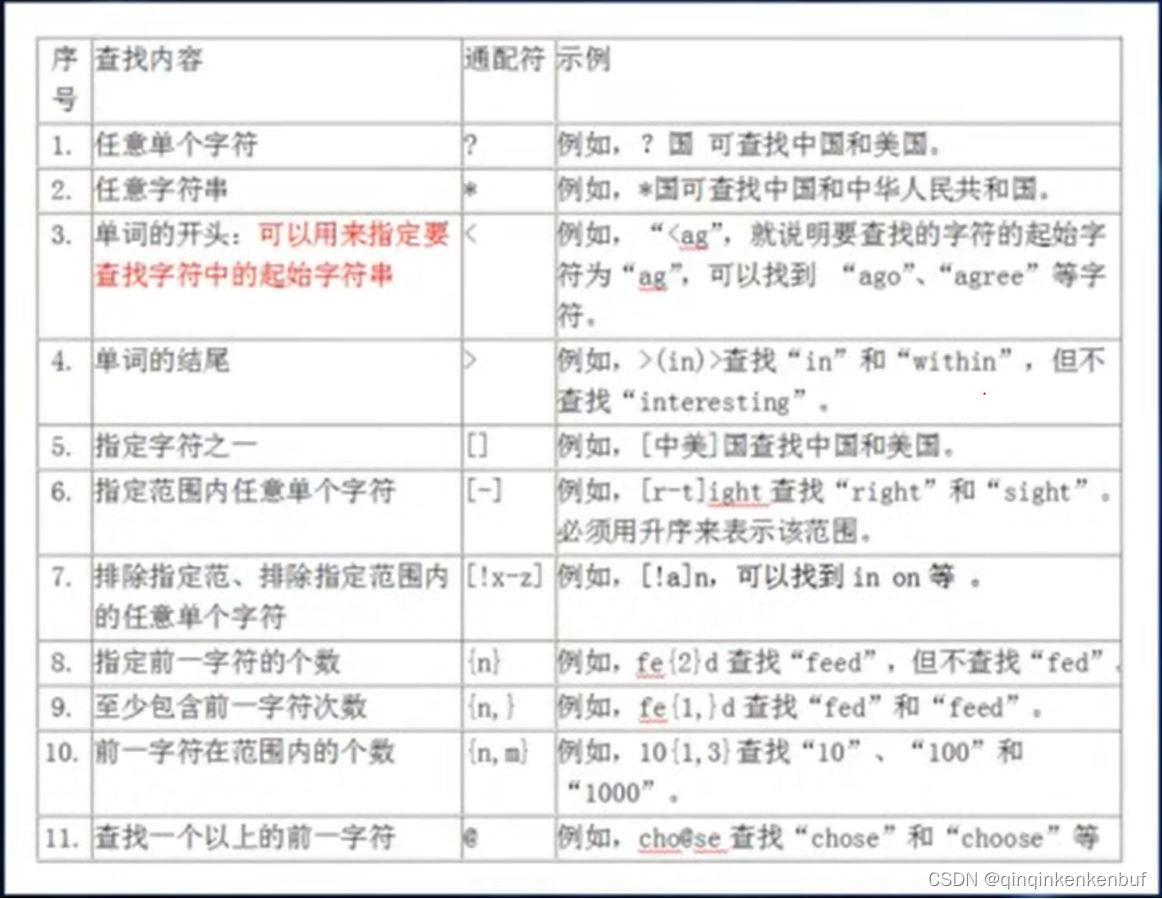
-2023.01.10
页眉与页脚的设置-Word学习记录-2.2
页眉的设置
双击页眉进入页眉设置
首页页眉不同的时候,勾选首页不同,然后输入首页页眉内容
奇数页偶数页页眉不同的时候,勾选奇偶页不同,然后分别输入奇数页的页眉和偶数页的页眉
当某一页不同时,则取消链接到前一页,重新输入其页眉,不过需要注意其后的页眉与他一样,若想要不一样,再在后面的那页页眉取消链接到前一节。
取消页眉的内置线条的时候,选中该页内容的全部内容,在开始选项卡下段落-边框("田")-无边框,取消后与之处于同样变化中的页眉也会随着取消了页眉的内置线条,其它影响不到的页眉没有变化。
页眉上输入每章的章节标题的时候(文档有对每章的标题赋予了标题1的格式并由段落编号,比如:1.页面视图;每节的标题也有编号和标题2的格式)。选中页眉的全部内容,页眉和页脚选项卡-文档部件-域-域名: StyleRef 选中标题1 勾选插入段落编号 确定(插入了1);页眉和页脚选项卡-文档部件-域-域名: StyleRef 选中标题1 确定(插入了页面视图);插入节标题的步骤类似(分2步),若是奇数页插入章标题,偶数页需要插入节标题,则需要提前要设置页眉奇偶页不同,然后再分别设置。
页脚的设置
页脚的设置步骤与页眉的设置步骤类似。
页脚插入:第1页/共8页。 页眉和页脚-页码-当前位置-X/Y 将其改为第X页,共Y页。
-2023.01.12
设置引用的内容-Word学习记录-2.3
引用题注脚注尾注的好处,在于它的编号可以随着引用内容前后顺序位置的改变而改变。
题注
图表的标题注释属于题注。
给表加标题的时候,引用-插入题注-新建标签 输入表 标签选择表 之后在表1后输入表的表名。
给图加标题的时候,引用-插入题注-新建标签 输入图 标签选择图之后在图1后输入图的图名。
插入表3-1的时候,引用-插入题注-标签选择表-编号-勾选章节号。表3-1代表第3章的第1张图。
文本中输入图1的时候,可以利用交叉引用,引用-(题注栏)-交叉引用-引用类型: 图 双击图1XXX,可以在引用内容中选择"仅标签和编号"只插入图1,选择"整项题注"插入的是图1XXX。
对于插入或者是更改位置后的题注变化,选中包含其在内的区域,右键,选择更新域即可。
脚注
脚注和尾注能对文中的名词进行解释,表明知识内容的出处,参考文献等,起到解释说明的作用。脚注是在该页的下方。尾注是在文档文本的最后。
引用-插入脚注,再在脚注出输入解释注明的内容,这个内容当鼠标放在脚注1上的时候能看到。
脚注可以转为尾注。选中页面下方的需要转换的尾注,然后右键 选择转换为尾注。同理尾注也可以转换为脚注。
将页面下方的脚注的编号变成非上标的时候,可以利用查找替换功能,开始-(编辑栏)-替换-查找内容:特殊格式-脚注标记 替换内容:[特殊格式-查找内容] 字体-取消上标下标 通过查找下一处定位到页面下方的脚注,再一个个的改变
尾注
尾注的插入步骤与脚注的插入步骤类似。
需要删除尾注上方分隔符再加入参考文献的时候,视图-草稿视图,引用-(脚注栏)-显示备注,点击下方显示出来的尾注的对话框下拉三角按钮 选择"尾注分隔符" 删除显现出来的分隔符,输入参考文献,在开始选项卡下对参考文献字体进行设置,这种情况的参考文献在页面视图的开始选项卡下无法改变字体样式。删除分隔符后若不这样输入参考文献,在页面视图下输入参考文献,它们中间会有一个空行。 删除脚注上方分隔符的步骤与删除尾注上方分隔符的步骤类似。
2023.01.13
定义的并使用样式-Word学习记录-2.4
样式是包括文本设置、段落设置、编号设置等多种设置为一体的设计,使用样式有助于快速设置文本的格式。
修改样式
开始-样式-选中需要修改的样式 进行字体段落编号等的设置,设置好之后原先使用该样式的文本的格式也会相应地发生变化。
创建样式
开始-样式栏目下拉按钮-创建样式-输入新建的样式名 点击新建的样式-右键选择修改-进行样式设置。还可以进行边框设置,使使用样式后的文本与下一列之间有横线隔开比如
若勾选弹出的样式对话框下方的”自动更新“,则修改改样式的同时也会将使用该样式的文本保持同步更新。另外,”添加到样式库“是将该样式加入到快速样式库中;”仅限此文档“意味着这个样式只能在这个文档中起作用;”基于该模板的新文档“会创建一个模板并将它应用到所有使用这个模板的文档中去。
导入样式
开始-样式组右下角打开-打开的对话框底部选择“管理样式”图标-导入/导出 “关闭文件”-“打开文件”(选择需要导入的样式文件)- 选中右边(导入的样式文件中)的相应样式 点击中间的复制 就能导入相应的样式了比如标题1,同时使用该样式的文本也会发生相应的变化(使用标题1的文本也发生了相应的变化)
删除样式
开始-样式组右下角打开-打开的对话框底部选择“管理样式”图标-导入/导出 选中左边(该文本有的样式文件中)的相应样式 点击中间的删除 就能导入相应的样式了比如之前创建的新样式“图表样式”,同时使用该样式的文本也会发生相应的变化(使用图表样式的文本也发生了相应的变化)
多级列表的应用
多级列表与样式的结合,有助于自动编辑章节部分。
将光标放在标题1的文本之间 开始-段落-多级列表-定义新的多级列表-将第1级的链接到标题1进行字体段落编号字型编号之后的设置,同样的将第2、3级的链接到标题2、3进行字体段落编号字型编号之后的设置。之后标题1、2、3就应用了新建的多级列表。或者也可以将光标放在标题1的文本之间,然后再多级列表中选择现有的多级列表进行应用,若无合适的再定义新的多级列表,建议先应用相似的多级列表,再定义新的多级列表。
-2023.1.31
设置目录-Word学习记录-2.5
目录有自动目录和手动目录。自动目录基于样式生成,手动目录自己输入。
目录-文档目录
引用-目录 可以应用自动目录1,自动目录2;也可以自己自定义目录,在弹出的对话框点击“选项”进行级别与标题1标题2标题3的对应设置,若是标题2才是1级标题,则在此处就可以设置更改;在弹出的对话框左下角格式处,可以选择目录的格式风格是”基于模板“还是“流行”;也可在对话框中对“指标符前导符”进行设置,是否显示页码,页码是否右对齐进行设置。
目录单独占一页后,双击页脚-页码-页码格式-起始数:0,这样接下来的文档就是从第一页开始的了,点击目录,右键更新域,则文本内容从第一页开始。目录单独成一页,双击页眉,选择“首页不同”。
图表目录
创建图表目录要保证文档中的所有图表都已经为其用题注的方式进行了插入。
引用-题注-插入表目录 弹出的对话框中下方的题注标签要选对(插入的是图题注,则选择图;插入的是表题注,则选表);也可在对话框中对“指标符前导符”进行设置,是否显示页码,页码是否右对齐进行设置。
目录文档
新建一个文档,插入-文档部件-域-索引和目录-RD 输入原文档的路径 确定 将该空白文档与素材文档建立联系链接。也可使用相对地址,相对地址:需保证当前目录文档和素材文档在同一文件加中。
插入-文档部件-索引和目录-TOC 插入目录。
插入-文档不见-索引和目录-TOC 域代码-选项 双击 \c ,再输入对应的题注标签,如果是表则输入"表",如果是图则输入“图" 插入图目录,素材文档中的改变,在创建的目录文档中更新域,也能发生对应的改变。
插入图目录,素材文档中的改变,在创建的目录文档中更新域,也能发生对应的改变。
-2023.02.01
























 被折叠的 条评论
为什么被折叠?
被折叠的 条评论
为什么被折叠?








